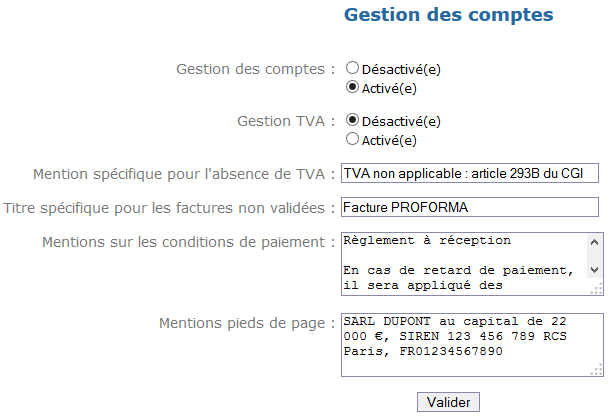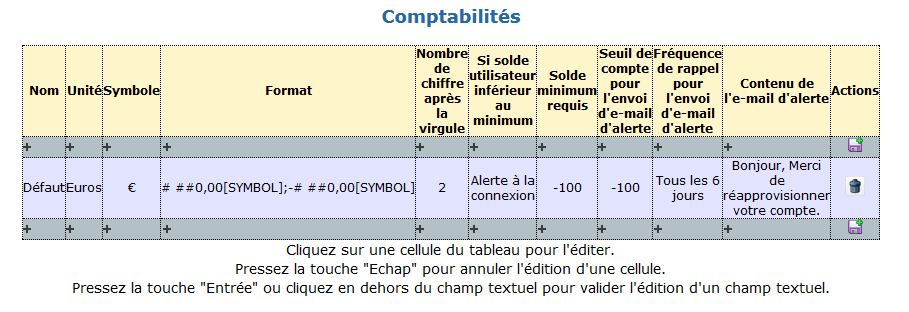Configuration de la comptabilité
Sommaire
- 1 Présentation
- 2 Mise en place de la comptabilité dans OpenFlyers
- 3 Paramétrage général de la gestion des comptes
- 4 Paramétrage général des comptabilités
- 5 Créer un compte comptable
- 6 Définir les comptes d'export
- 7 Types d'encaissements
- 8 Passer en production sur la saisie des vols dans OpenFlyers
- 9 Spécificités métiers
Présentation
L'objet de cette page est de présenter la configuration de la comptabilité dans la version 4 d'OpenFlyers.
Mise en place de la comptabilité dans OpenFlyers
Paramétrage général de la gestion des comptes
- Aller dans Admin.
- Puis choisir Configuration > Paramétrage.
- Aller dans le formulaire Gestion des comptes :
- Champ Gestion des comptes : activer ce champ et valider pour activer la gestion des comptes.
- Champ Gestion TVA : Activer ce champ si la structure est soumise à la TVA, sinon le laisser sur Désactivé(e). Lorsque ce champ est désactivé, le champ Mention spécifique pour l'absence de TVA est saisissable.
- Exemple de valeurs possibles pour le champ Mention spécifique pour l'absence de TVA :
- "TVA non applicable : article 293B du CGI" pour une association loi 1901, exonérée de TVA
- "TVA non applicable : article 202B du CGI" pour un organisme de formation professionnelle continue déclaré ayant opté pour l'exonération de TVA
- "TVA non applicable : article 294 du CGI" pour une structure dans les DOM.
- Exemple de valeurs possibles pour le champ Titre spécifique pour les factures non validées :
- "Facture PROFORMA"
- "Devis"
- "Bon de commande"
- Mentions sur les conditions de paiement : remplace le champ [payment_notice_tag] dans le template de la facture PDF. Exemple de texte possible :
Règlement à réception En cas de retard de paiement, il sera appliqué des pénalités correspondant au taux légal en vigueur par mois de retard. En outre, une indemnité forfaitaire pour frais de recouvrement de 40 € sera due. Pas d'escompte en cas de paiement anticipé.
- Mentions pieds de page : remplace le champ [footer_tag] dans le template de la facture PDF. Exemple de texte possible :
SARL DUPONT au capital de 22 000 €, SIREN 123 456 789 RCS Paris, FR01234567890
Paramétrage général des comptabilités
- Aller dans Admin > Comptes > Comptabilité.
Les différentes colonnes permettent de paramétrer une comptabilité :
- Nom : Nom de la comptabilité
- Unité : L'unité employé
- Symbole : Le symbole de l'unité
- Format : Le format d'affichage à utiliser pour les montants
- Nombre de chiffre après la virgule : Détermine à combien de chiffre après la virgule vont être arrondi les montants calculés au sein de la comptabilité. L'arrondissement s'effectue aussi sur les variable-formules.
- Si solde utilisateur inférieur au minimum et Solde minimum requis : Permettent d'alerter et de restreindre l'accès à un profil déterminé ou de bloquer l'accès lorsque l'un des soldes des comptes d'un utilisateur est inférieur au minimum requis.
- Seuil de compte pour l'envoi d'e-mail d'alerte : Permet l'envoi d'un e-mail d'alerte lorsque l'utilisateur a un solde de compte inférieur au seuil.
- Fréquence de rappel pour l'envoi d'e-mail d'alerte : Détermine la fréquence de rappel pour l'envoi de l'e-mail d'alerte (Jamais, tous les jours, tous les 3 jours).
- Contenu de l'e-mail d'alerte : Le contenu à insérer dans le message d'e-mail d'alerte.
Exemple de message incluant le montant du solde du compte pour éviter tout problème de "communication" :
Cher client/adhérent Votre compte au sein de la société/l'association X présente un solde de %ACCOUNT_BALANCE € en dessous du seuil minimum de X €. Nous vous remercions par avance pour la régularisation de votre compte. Le service comptable/trésorier ---------- Le contrôle de votre compte et l'envoi de ce message sont effectués de façon automatique
Nous recommandons fortement de mettre le paramètre %ACCOUNT_BALANCE € qui permet d'avoir une traçabilité du montant "vu" par OpenFlyers au moment de l'envoi de l'e-mail et ainsi d'éviter tout problème de discussion ultérieur.
Restriction d'accès en cas de solde insuffisant
Il est possible de définir des règles de restriction et/ou alerte pour chaque comptabilité. Pour cela, paramétrer les colonnes Si solde utilisateur inférieur au minimum et Solde minimum requis pour permettent d'alerter et de restreindre l'accès à un profil déterminé ou de bloquer l'accès lorsque l'un des soldes des comptes d'un utilisateur est inférieur au minimum requis.
Le fait de restreindre le profil d'un utilisateur, permet de l'empêcher de pouvoir effectuer certaines actions comme réserver ou débuter une activité si l'un de ses soldes est insuffisant.
Ce contrôle sur le solde du compte et les droits qui en résultent s'effectue :
- A la connexion de l'utilisateur pour en déduire le type d'accès auquel il a droit
- Lors d'une action de réservation ou de saisie de vol effectuée par n'importe quel utilisateur. Dans ce cas, OpenFlyers contrôle le solde non pas de la personne effectuant l'action mais celui pour qui l'action est effectuée. Cela permet d'empêcher à un utilisateur de contourner une restriction en demandant à un autre utilisateur disposant de droits étendus de faire par exemple une réservation à son nom.
Il est possible d'attribuer à des profils le droit "Surpasser la limitation du solde du compte" qui seraient ainsi mise en place.
Conseil OpenFlyers : il est possible d'utiliser l'alerte sur une comptabilité pour mettre en place l'envoi automatique d'un e-mail lorsque le crédit d'heures de vol devient inférieur à une certaine valeur. Exemple : "Votre crédit d'heures de vol est inférieur à 1h, n'hésitez-pas à le recharger en achetant un pack de 10 heures".
Créer un compte comptable
- Aller dans Comptes > Lister les comptes > Comptes X où X dépend du type de compte à créer.
- En bas du tableau :
- Remplir le champ de la colonne Nom avec le nom souhaité pour désigner le compte à créer
- Remplir le champ de la colonne Compte d'export avec le numéro de compte d'export comptable souhaité. Cette information peut être saisie ou mise à jour à tout moment jusqu'à avant l'export vers un logiciel de comptabilité.
- Dans le cas où il s'agit d'un compte client, il faut sélectionner la case à cocher de la colonne Reçoit les paiements des clients extérieurs si l'on souhaite pouvoir saisir des encaissements directement sur ce compte
- Cliquer sur le bouton Ajouter
Définir les comptes d'export
Définition d'un compte d'export
Chaque compte comptable dispose d'un compte d'export qui lui est propre. Ce compte d'export est utilisé pour les exports comptables.
Il est obligatoire de définir tous les comptes d'export avant de pouvoir réaliser un export comptable.
Ce compte d'export est éditable directement au niveau du compte. Dans le cas des comptes utilisateurs et des comptes ressources, il est également possible et recommander de passer par le système de numérotation automatique pour mettre les comptes d'export.
Types d'encaissements
OpenFlyers permet de définir librement autant de types d'encaissements que l'on souhaite. Cela permet de créer, outre les types d'encaissements courants tels que les paiements par espèce, carte bancaire, chèque ou virement de définir des types de paiements plus spécifiques comme les chèques vacances, les bons de comités d'entreprises, etc.
La définition des types d'encaissements se fait en allant dans le menu Comptes > Encaissements > Types d'encaissements. A partie de ce menu, on peut :
- Classer les types d'encaissements (en utilisant les flèches haut/bas dans la colonne Ordonner à droite du tableau qui liste les types d'encaissement.
- Créer un nouveau type d'encaissement en cliquant sur le bouton Ajouter un type d'encaissement.
- Modifier un type d'encaissement existant en cliquant sur l'icône symbolisant un crayon sur la ligne correspondante au type d'encaissement à modifier.
- Supprimer un type d'encaissement existant en cliquant sur l'icône symbolisant une poubelle sur la ligne correspondante au type d'encaissement à modifier.
Une fois qu'un type d'encaissement est créé, il faut définir la ventilation qui doit lui être associée.
Ventilation des types d'encaissements
La ventilation des types d'encaissements se fait depuis le menu Comptes > Encaissements > Ventilation des types d'encaissements. Elle permet de définir sur quel compte de trésorerie les paiements doivent être affectés au débit en contre partie du crédit sur le compte de l'utilisateur concerné.
Passer en production sur la saisie des vols dans OpenFlyers
Spécificités métiers
Gestion des baptêmes
- Créer un type de vol "baptême"
- Créer un compte client "Clients extérieurs"
- Créer une règle de tarification concernant le type de vol "baptême" qui va débiter le compte "Clients extérieurs" et créditer le compte du pilote qui effectue le baptême à hauteur du montant du prix du vol en solo
Ainsi :
- le pilote qui effectue le baptême ne sera pas facturé
- le compte client "Clients extérieurs" sera débité du montant du prix du vol "solo"
- le compte produit "heures de vol" sera crédité normalement